Kā pārslēgties starp universālo vadību un blakusvāģi operētājsistēmā Mac un iPad
Miscellanea / / April 22, 2022
Apple ļauj savienot iPad ar Mac datoru un izmantot to kā paplašinātu displeju ar Blakusvāģis funkcija, kas pieejama operētājsistēmās macOS Catalina un iPadOS 13. Ar iPadOS 15.4 un macOS 12.3 atjauninājumiem jaunais Universālā vadība ļauj izmantot vienu tastatūru un peli vairākos Mac datoros un iPad. Tātad, ja jums ir jāizmanto Mac un iPad kopā, bet domājat, kuru funkciju izmantot, esat nonācis pareizajā lapā.

Mēs izskaidrosim atšķirību starp abām funkcijām, lai jūs varētu viegli izvēlēties pareizo. Mēs arī parādīsim, kā Mac un iPad datorā pārslēgties starp universālo vadību un sānvāģi.
Blakusvāģis pret universālo vadību
Pēc noklusējuma Sidecar ļauj jums atspoguļot jūsu Mac displeja saturu vai pārvērst savu iPad par papildu monitors vai sekundārais displejs. Tātad, varat projicēt visu sava Mac saturu savā iPad vai izmantot to kā Mac ekrāna paplašinājumu. Savā ziņā iPad darbojas kā Mac sastāvdaļa un pārstāj būt iPad līdz brīdim, kad to izmantojat blakusvāģa režīmā.
Ja vēlaties vienlaikus izmantot Mac un iPad, universālā vadība ļauj kontrolēt visas iPad funkcijas un teksta ievadi tieši no Mac datora. Tātad jūs varat izmantot visas iPadOS iespējas kopā ar MacOS.
Ja izmantojat universālo vadību, jūsu iPad un Mac saglabā attiecīgās funkcijas, kas ir ekskluzīvas. Tomēr kā parasto ievades avotu varat izmantot Mac tastatūru un Magic TrackPad. Ja jūs neizmantojat ārējā tastatūra, varat izmantot sava Mac datora skārienpaliktni un tastatūru, lai vadītu savu iPad un savu iPad tastatūra lai kontrolētu savu Mac datoru.
Pārslēdzieties no universālās vadības uz blakusvāģi
Pēc attiecīgo programmatūras atjauninājumu instalēšanas savā iPad un Mac datorā universālā vadība būs jāiestata tikai vienu reizi. Lai darbotos nevainojami, iPad ir jātuvina Mac datoram. Tomēr, ja vēlaties pārvērst iPad par Mac datora paplašināto displeju, tas ir vienkārši. Lūk, kā varat pārslēgties no Universal Control uz Sidecar, ja vēlaties izmantot savu iPad kā ārējo displeju savam Mac datoram.
1. darbība: Savā Mac datorā ekrāna augšējā kreisajā stūrī noklikšķiniet uz Apple izvēlnes un izvēlnē atlasiet Sistēmas preferences.

2. darbība: Sistēmas preferenču logā noklikšķiniet uz opcijas Displeji apakšējā kreisajā stūrī.

3. darbība: Ja jau izmantojat Universal Control un vēlaties pārslēgties uz Sidecar, process paliek nemainīgs. Sistēmas preferencēs būs jāatver opcija Displeji.
Ja ir aktīva universālā vadība, displeju loga apakšējā kreisajā stūrī joprojām būs redzama nolaižamā izvēlne Pievienot displejus.

Lai pārslēgtos no universālās vadības uz blakusvāģi, apakšējā kreisajā stūrī noklikšķiniet uz nolaižamās izvēlnes Pievienot displeju un atlasiet iPad nosaukumu zem opcijas “Spoguļot vai paplašināt līdz”.
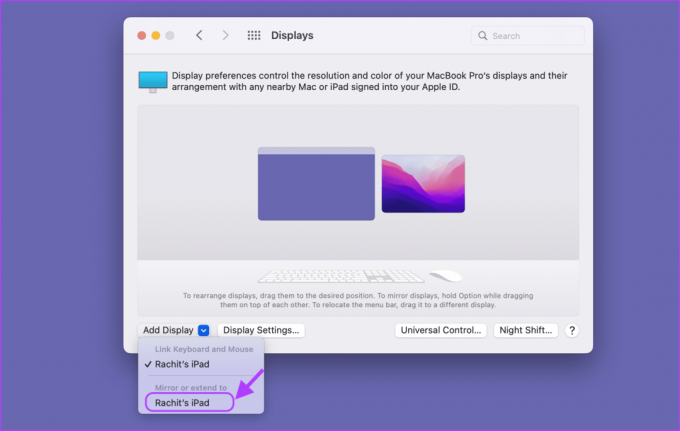
Pārslēdzieties no blakusvāģa uz universālo vadību
Tāpat, ja savā ierīcē izmantojat Sidecar un vēlaties pārslēgties uz universālo vadību, varat izmantot sava Mac datora displeja iestatījumus.
1. darbība: Noklikšķiniet uz Apple Menu ekrāna augšējā kreisajā stūrī un pēc tam atveriet System Preferences.

2. darbība: Noklikšķiniet uz opcijas Displeji apakšējā kreisajā stūrī.

3. darbība: Noklikšķiniet uz izvēlnes Pievienot displeju un noklikšķiniet uz sava iPad nosaukuma zem opcijas Saistīt tastatūru un peli.

Ērti pārslēdzieties starp universālo vadību uz blakusvāģi
Lai gan pārslēgšanās starp blakusvāģi un universālo vadību ir diezgan vienkārša. Ikreiz, kad vēlaties izmantot universālo vadību, jums būs jāatver sistēmas preferences, lai veiktu pāreju. Displeja opcijās izvēlieties sava iPad nosaukumu zem opcijas “Saistīt tastatūru un peli” un, ja vēlaties izmantot Sidecar, noklikšķiniet uz sava iPad nosaukuma zem opcijas “Spoguļot vai paplašināt līdz”.
Ja jums ir vairāk nekā viens iPad, varat vienlaikus izmantot blakusvāģi un universālo vadību. Noklikšķiniet, lai atlasītu pirmo iPad zem opcijas “Saistīt tastatūru un peli” un otro iPad zem opcijas “Spoguļot vai paplašināt līdz”. Tas padarīs vienu iPad par jūsu Mac paplašināto displeju, bet otru par atsevišķu iPad, kuru varat vadīt tieši no sava Mac datora.
Mēs ceram, ka šī rokasgrāmata palīdzēja jums bez pārpratumiem pārslēgties starp abām šīm funkcijām.
Pēdējo reizi atjaunināts 2022. gada 5. aprīlī
Iepriekš minētajā rakstā var būt ietvertas saistītās saites, kas palīdz atbalstīt Guiding Tech. Tomēr tas neietekmē mūsu redakcionālo integritāti. Saturs paliek objektīvs un autentisks.



